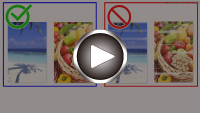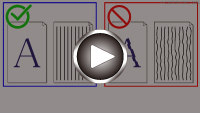Οι εκτυπώσεις είναι κενές/θολές ή θαμπές/ανακριβείς ή παρουσιάζουν έκχυση χρωμάτων/ραβδώσεις ή γραμμές
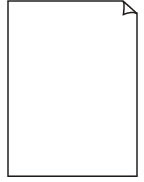
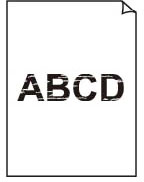


-
Έλεγχος 1 Βεβαιωθείτε ότι το κουμπί αρμού δεν έχει ανασηκωθεί.
Πιέστε το κάλυμμα ασφάλισης κεφαλής εκτύπωσης (A) για να βεβαιωθείτε ότι η κεφαλή εκτύπωσης έχει εγκατασταθεί σωστά.

Στη συνέχεια, πιέστε τα κουμπιά αρμού (B) δυνατά μέχρι κάτω.
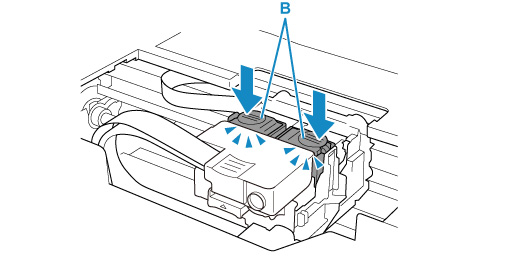
 Σημαντικό
Σημαντικό-
Βεβαιωθείτε ότι η πορτοκαλί ετικέτα και η προστατευτική ταινία έχουν αφαιρεθεί κατά την εγκατάσταση της κεφαλής εκτύπωσης.
-
Μην ανοίγετε απρόσεκτα το κάλυμμα ασφάλισης κεφαλής εκτύπωσης (A). Μπορεί να διαρρεύσει μελάνη.
-
-
Έλεγχος 2 Ελέγξτε τις ρυθμίσεις χαρτιού και ποιότητας εκτύπωσης.
-
Έλεγχος 3 Είναι τα ακροφύσια της κεφαλής εκτύπωσης φραγμένα;
Εκτυπώστε το μοτίβο ελέγχου ακροφυσίων και βεβαιωθείτε ότι η μελάνη διαχέεται κανονικά.
Για λεπτομέρειες σχετικά με την εκτύπωση του μοτίβου ελέγχου ακροφυσίων, τον καθαρισμό της κεφαλής εκτύπωσης και τον βαθύ καθαρισμό της κεφαλής εκτύπωσης, ανατρέξτε στην ενότητα Εάν η εκτύπωση είναι αχνή ή ανομοιόμορφη.
-
Βήμα 1 Εκτυπώστε το μοτίβο ελέγχου ακροφυσίων.
Μετά την εκτύπωση του μοτίβου ελέγχου ακροφυσίων, ελέγξτε το μοτίβο.
Εάν το μοτίβο δεν εκτυπωθεί σωστά, προχωρήστε στο επόμενο βήμα.
-
Από τον εκτυπωτή
-
Από τον υπολογιστή
-
Για Windows:
-
Για macOS:
-
-
-
Βήμα 2 Καθαρίστε την κεφαλή εκτύπωσης.
Μετά τον καθαρισμό της κεφαλής εκτύπωσης, εκτυπώστε και ελέγξτε το μοτίβο ελέγχου ακροφυσίων.
-
Από τον εκτυπωτή
-
Από τον υπολογιστή
-
Για Windows:
-
Για macOS:
-
Εάν εξακολουθεί να μην βελτιώνεται, προχωρήστε στο επόμενο βήμα.
-
-
Βήμα 3 Καθαρίστε ξανά την κεφαλή εκτύπωσης.
Αφού καθαρίσετε ξανά την κεφαλή εκτύπωσης, εκτυπώστε και ελέγξτε το μοτίβο ελέγχου ακροφυσίων.
Εάν εξακολουθεί να μην βελτιώνεται, προχωρήστε στο επόμενο βήμα.
-
Βήμα 4 Καθαρίστε βαθιά την κεφαλή εκτύπωσης.
Μετά τον βαθύ καθαρισμό της κεφαλής εκτύπωσης, εκτυπώστε και ελέγξτε το μοτίβο ελέγχου ακροφυσίων.
-
Από τον εκτυπωτή
-
Από τον υπολογιστή
-
Για Windows:
-
Για macOS:
-
Εάν δεν βελτιωθεί, απενεργοποιήστε τον εκτυπωτή, περιμένετε για περισσότερο από 24 ώρες και προχωρήστε στο επόμενο βήμα.
-
-
Βήμα 5 Καθαρίστε βαθιά την κεφαλή εκτύπωσης ξανά.
Μετά τον εκ νέου βαθύ καθαρισμό της κεφαλής εκτύπωσης, εκτυπώστε και ελέγξτε το μοτίβο ελέγχου ακροφυσίων.
Εάν εξακολουθεί να μην βελτιώνεται, προχωρήστε στο επόμενο βήμα.
-
Βήμα 6 Εκτελέστε καθαρισμό μελάνης.
Μετά την έκπλυση μελάνης, εκτυπώστε και ελέγξτε το μοτίβο ελέγχου ακροφυσίων.
Ο καθαρισμός μελάνης καταναλώνει μεγάλη ποσότητα μελάνης. Ο συχνός καθαρισμός μελάνης μπορεί να καταναλώσει γρήγορα μελάνη, γι' αυτό πρέπει να εκτελείται μόνο όταν είναι απαραίτητο.
 Σημαντικό
Σημαντικό-
Η εκτέλεση έκπλυσης μελάνης, όταν η στάθμη της μελάνης που απομένει δεν είναι αρκετή, ενδέχεται να προκαλέσει βλάβη στον εκτυπωτή.
Πριν την εκτέλεση έκπλυσης μελάνης, ελέγξτε τη στάθμη μελάνης που απομένει για όλα τα χρώματα.
-
Εάν το μοτίβο ελέγχου ακροφυσίων δεν εκτυπώνεται σωστά ακόμα και μετά την έκπλυση μελάνης, ελέγξτε την κατάσταση της κεφαλής εκτύπωσης.
-
-
Έλεγχος 4 Όταν αδειάζει ένα δοχείο μελάνης, πρέπει να γεμίσετε το συγκεκριμένο δοχείο μελάνης.
Εάν η στάθμη στο υπόλοιπο μελάνης είναι κάτω από την κάτω γραμμή ορίου (A), γεμίστε το δοχείο μελάνης με το κατάλληλο χρώμα μελάνης.
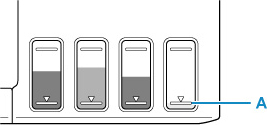
Εάν χρησιμοποιείτε τον εκτυπωτή έως ότου το δοχείο μελάνης αδειάσει, εκτελέστε έκπλυση μελάνης αφού γεμίσετε το δοχείο μελάνης.
 Σημείωση
Σημείωση- Το χρώμα της εκτυπωμένης εικόνας μπορεί να διαφέρει από το χρώμα στην οθόνη λόγω διαφορετικών μεθόδων χρωματισμού μεταξύ της οθόνης και του εκτυπωτή. Επίσης, τα χρώματα ενδέχεται να διαφέρουν ανάλογα με το περιβάλλον στο οποίο προβάλλετε την οθόνη και την προσαρμογή χρώματος. Για τους παραπάνω λόγους, το αποτέλεσμα της εκτύπωσης μπορεί να μην είναι στο ίδιο χρώμα.
-
Έλεγχος 5 Εκτελέστε ευθυγράμμιση της κεφαλής εκτύπωσης.
Εάν οι εκτυπωμένες γραμμές δεν είναι ευθυγραμμισμένες, είναι παραμορφωμένες ή τα αποτελέσματα της εκτύπωσης δεν είναι ικανοποιητικά για κάποιον άλλο λόγο, ρυθμίστε τη θέση της κεφαλής εκτύπωσης.
 Σημείωση
Σημείωση-
Εάν δεν επιλυθεί το πρόβλημα μετά την εκτέλεση ευθυγράμμισης της κεφαλής εκτύπωσης, εκτελέστε μη αυτόματη ευθυγράμμιση της κεφαλής εκτύπωσης από τον υπολογιστή σας.
-
Για Windows:
-
-
-
Έλεγχος 6 Όταν χρησιμοποιείτε χαρτί με μία επιφάνεια εκτύπωσης, ελέγξτε ποια είναι η σωστή επιφάνεια εκτύπωσης.
Η εκτύπωση στη λάθος πλευρά ενός τέτοιου χαρτιού μπορεί να έχει ως αποτέλεσμα μη καθαρές εκτυπώσεις ή εκτυπώσεις χαμηλότερης ποιότητας.
Όταν τοποθετείτε χαρτί στην πίσω θήκη, τοποθετήστε το με την πλευρά εκτύπωσης στραμμένη προς τα επάνω.
Για περισσότερες πληροφορίες σχετικά με την εκτυπώσιμη πλευρά, ανατρέξτε στο εγχειρίδιο οδηγιών που παρέχεται μαζί με το χαρτί.